Købefeltmodul
Denne artikel omhandler købefeltmoduler og beskriver, hvordan du kan føje dem til sider på websteder i Microsoft Dynamics 365 Commerce.
Termen købefelt refererer normalt til det område på en produktdetaljeside (PDP), der er "over folden", og som omfatter alle de vigtigste oplysninger, der kræves for at foretage et produktkøb. (et område, der er "over folden", er synligt med det samme, når siden indlæses, så brugerne ikke behøver at rulle ned for at se den).
Et købefeltmodul er en særlig container, der omfatter alle de moduler, som vises i købefeltområdet på en side med produktdetaljer.
URL-adressen for siden produktdetaljer indeholder produkt-id'et. Alle de oplysninger, der kræves for at gengive et købefeltmodul, er afledt af dette produkt-id. Hvis der ikke er angivet et produkt-ID, gengives købefeltmodulet ikke korrekt på en side. Derfor kan et købsfeltmodul kun bruges på sider med en produktkontekst. Hvis du vil bruge den på en side, der ikke har en produktkontekst (f.eks. en startside eller en marketingside), skal du udføre flere tilpasninger.
Det følgende billede viser et eksempel på et købefeltmodul på en side med produktdetaljer.
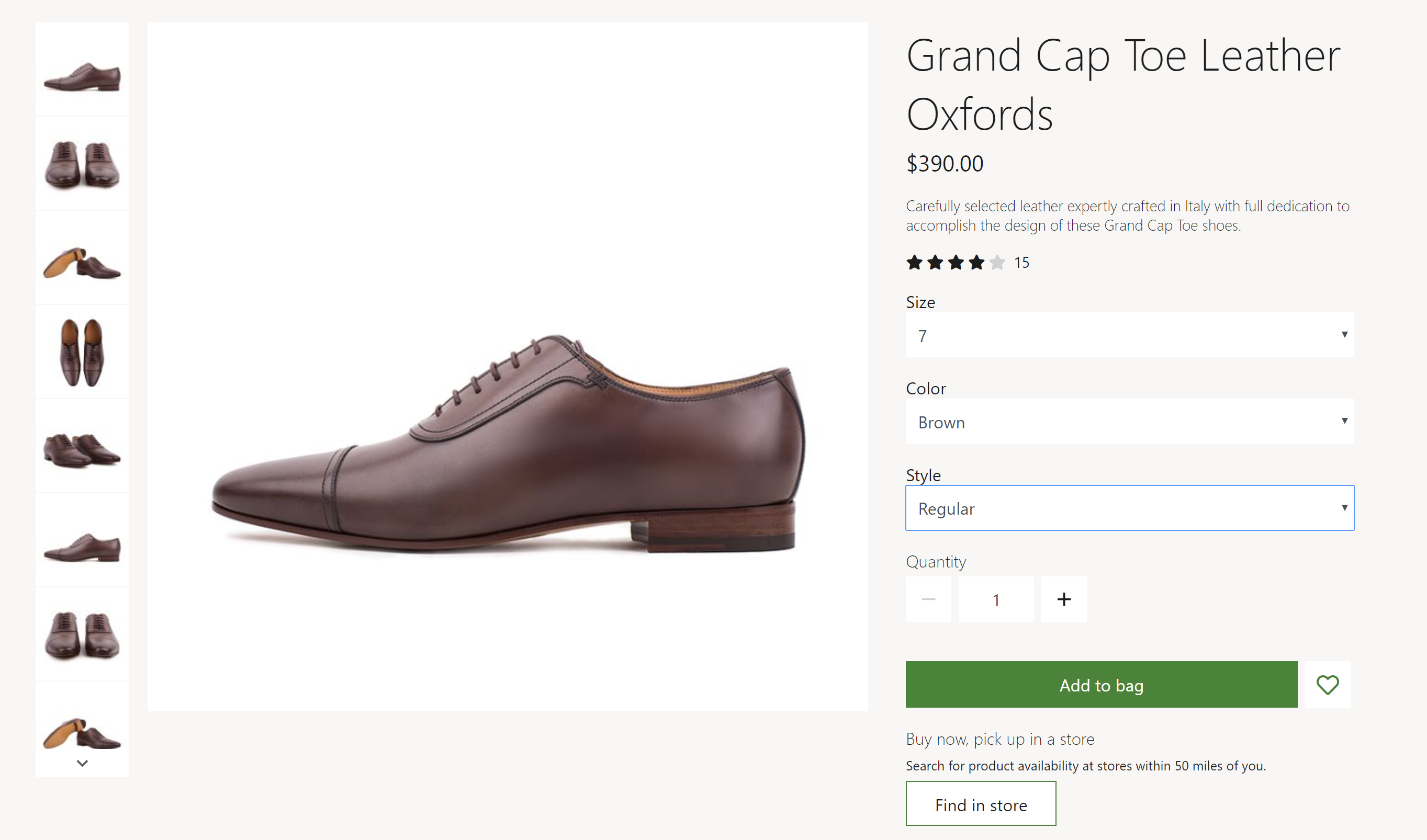
Egenskaber og pladser i købefeltmodulet
På siden med produktdetaljer er et købefelt opdelt i to områder: et medieområde til venstre og et indholdsområde til højre. Forholdet mellem bredden af kolonnen med medieområder og bredden af kolonnen med indholdsområder er som standard 2:1. På mobile enheder er de to områder stablet, så det ene område vises under det andet område. Du kan bruge temaer til at tilpasse kolonnebredder og stablingsrangering.
I et købsfeltmodul vises titlen, beskrivelsen, prisen og klassifikationen for et produkt. Kunderne kan også vælge produktvarianter, der har forskellige produktattributter, f.eks. størrelse, typografi og farve. Når der er valgt en produktvariant, opdateres andre egenskaber i købefeltet (f. eks. produktbeskrivelsen og -billederne), så de afspejler variantoplysningerne.
Der angives en mængdevælger, så debitorer kan angive antallet af varer, der skal købes. Det maksimale antal, der kan købes, kan defineres i indstillingerne for webstedet.
Fra købsfeltet kan kunderne også udføre handlinger, som f.eks. føje et produkt til indkøbsvognen, føje et produkt til ønskelisten og vælge et afhentningssted. Disse handlinger kan udføres på et produkt eller en produktvariant. Hvis du vil føje et produkt til en ønskeliste, skal kunden være logget på.
Temaer kan bruges til at fjerne eller ændre rækkefølgen af købsfeltets produktegenskaber og handlingskontroller.
Modulegenskaber
Overskriftsmærke – Denne egenskab definerer overskriftskoget for produkttitlen. Hvis købsfeltet vises øverst på siden, skal denne egenskab indstilles til h1 for at overholde tilgængelighedsstandarder.
Aktivér anbefalinger af "Køb lignende udseende" – Denne egenskab tillader, at købefelt viser links til produkter, der ligner den vare, der vises i øjeblikket. Denne funktion er tilgængelig i Commerce version 10.0.13 og nyere.
Moduler, der kan bruges i et købefeltmodul
- Mediegalleri – Dette modul bruges til at fremvise billeder af et produkt på en side med produktoplysninger. Yderligere oplysninger om dette modul finder du i Mediegallerimodul.
- Butiksvælger – Dette modul viser en liste over butikker i nærheden, hvor en vare kan afhentes. Det giver brugerne mulighed for at angive en placering for butikker, der er i nærheden. Yderligere oplysninger om dette modul finder du i Butiksvælgermodul.
- Social deling - Dette modul kan føjes til købefelt for at give brugerne mulighed for at dele produktinformation på sociale medier. Du kan få flere oplysninger under Modulet Social deling.
Indstillinger for købefeltmodul
De følgende indstillinger for købefeltmoduler kan konfigureres under Indstillinger for websted > Udvidelser:
- Grænse for vognlinjeantal – Denne egenskab bruges til at angive det maksimale antal af hver vare, der kan føjes til indkøbsvognen. En detailhandler kan f. eks. beslutte, at der kun kan sælges 10 stk. af hvert produkt i en enkelt transaktion.
- Lager – Du kan finde oplysninger om, hvordan du anvender lagerindstillinger, i Anvende lagerindstillinger.
- Føj produkt til indkøbsvogn – Du kan finde oplysninger om, hvordan du anvender indstillinger for Føj produkt til indkøbsvogn , under Indstillinger for Føj produkt til indkøbsvogn.
Udvidelser til definition af købsdåsemoduler under emnet Adventure Works
Det købsboksmodul, som adventure Works-emnet indeholder, har en moduldefinitionsudvidelse, der understøtter implementeringen af et produktspecifikationsmodul i et modul til udvidelse af produktspecifikationer i en PDP-købsboks. Hvis du vil ændre attributter for produktspecifikationer i en PDP-købsboks, skal du føje et produktspecifikationsmodul til modulet i købefeltet.
Vigtig
Emnet Adventure Works er tilgængelige pr. Dynamics 365 Commerce version 10.0.20.
Enhedsinteraktion i Commerce Scale
Købsfeltmodulet henter produktoplysninger ved hjælp af Commerce Scale Unit-API'er (Application Programming Interfaces). Produkt-id'et fra siden med produktdetaljer bruges til at hente alle oplysninger.
Føje et købefeltmodul til en side
Hvis du vil føje et købefeltmodul til en ny side og angive de påkrævede egenskaber, skal du følge disse trin.
- Gå til Fragmenter, og vælg Nyt for at oprette et nyt fragment.
- Vælg modulet Købefelt i dialogboksen Nyt fragment.
- Under Fragmentnavn skal du angive navnet Købefeltfragment og derefter vælge OK.
- På pladsen Mediegalleri i købefeltmodulet skal du vælge ellipsen (...) og derefter Tilføj modul.
- I dialogboksen Vælg moduler skal du vælge modulet Mediegalleri og derefter OK.
- På pladsen Butiksvælger i købefeltmodulet skal du vælge ellipsen (...) og derefter Tilføj modul.
- I dialogboksen Vælg moduler skal du vælge modulet Butiksvælger og derefter OK.
- Vælg Gem, vælg Afslut redigering for at tjekke fragmentet ind, og vælg derefter Publicer for at publicere det.
- Gå til Skabeloner, og vælg Ny for at oprette en ny skabelon.
- Angiv PDP-skabelon under Skabelonnavn i dialogboksen Ny skabelon, og vælg derefter OK.
- På pladsen Brødtekst skal du vælge ellipsen (...) og derefter Tilføj modul.
- I dialogboksen Vælg moduler skal du vælge modulet Standardside og derefter OK.
- Vælg pladsen Hoved på standardsiden, vælg ellipsen (...) og derefter Tilføj fragment.
- I dialogboksen Vælg et fragment skal du vælge det Købefeltfragment, som du tidligere har valgt, og derefter vælge OK.
- Vælg Gem, vælg Afslut redigering for at tjekke skabelonen ind, og vælg derefter Publicer for at publicere den.
- Gå til Sider, og vælg Ny for at oprette en ny side.
- Angiv en PDP-side under Sidenavn i dialogboksen Opret en ny side, og vælg derefter Næste.
- Vælg PDP-skabelon under Vælg en skabelon, og vælg derefter Næste.
- Vælg et sidelayout (f.eks. Fleksibelt layout) under Vælg et layout, og vælg derefter Næste.
- Gennemse sidekonfigurationen under Gennemse og afslut. Hvis du vil redigere sideoplysningerne, skal du vælge Tilbage. Hvis sideoplysningerne er korrekte, skal du vælge Opret side.
- Vælg pladsen Hoved på den nye side, vælg ellipsen (...), og vælg derefter Tilføj fragment.
- I dialogboksen Vælg et fragment skal du vælge det Købefeltfragment, som du tidligere har valgt, og derefter vælge OK.
- Gem siden, og se en forhåndsvisning af den. Føj forespørgselsstrengparameteren ?productid=<product id> til URL-adressen for eksempelsiden. På denne måde bruges produktkonteksten til at indlæse og gengive eksempelsiden.
- Vælg Gem, vælg Afslut redigering for at tjekke siden ind, og vælg derefter Publicer for at publicere den. Der vises et købefelt på siden med produktdetaljer.
Yderligere ressourcer
Indstillinger for Føj produkt til indkøbsvogn